Word简历表格模板制作全攻略提供了制作专业简历的详细步骤。该攻略涵盖了从选择适当的Word模板开始,到如何调整表格布局、编辑内容、设置字体和样式,以及最终检查和优化简历的整个过程。通过遵循这些步骤,求职者可以创建出既美观又实用的简历,从而提高自己在求职市场上的竞争力。此攻略是求职者制作Word简历表格的必备指南。
本文将为求职者详细介绍如何在Word中制作专业且吸引人的简历表格模板,从基础设置到细节优化,涵盖字体选择、颜色搭配、排版布局等多个方面,帮助求职者轻松打造个性化简历,提升求职竞争力。
在求职过程中,一份专业且吸引人的简历至关重要,而Word作为常用的办公软件,为求职者提供了制作简历的便利工具,本文将详细介绍如何在Word中制作简历表格模板,帮助求职者打造一份脱颖而出的简历。
一、基础设置
1、新建文档与页面设置
打开Word软件,新建一个空白文档,随后,点击页面布局选项卡,设置纸张大小为A4,页边距为上、下各2.54厘米,左、右各3.17厘米,确保简历内容在打印时不会超出边界。
2、插入表格
点击插入选项卡,选择表格下拉菜单中的“插入表格”选项,根据简历内容需求选择合适的行数和列数,简历表格包括个人信息、教育背景、工作经历、技能证书等部分,因此建议初步设置为若干行和几列的表格。
二、表格内容填充
1、个人信息
在表格的第一行填写个人信息,如姓名、性别、年龄、联系方式(电话、邮箱)、求职意向等,注意,个人信息应简洁明了,避免泄露过多隐私。
2、教育背景
在表格的第二部分填写教育背景,包括毕业院校、专业、学历、毕业时间等,对于教育背景,可以按照时间倒序排列,突出最近的学历。
3、工作经历
工作经历是简历中的重头戏,应详细列出曾就职的公司、职位、工作时间以及主要工作内容和成果,注意,工作经历应按照时间倒序排列,突出最近的工作经历。
4、技能证书
在表格的适当位置列出所持有的技能证书,如计算机等级证书、英语等级证书、专业资格证书等,这些证书能够证明求职者的专业技能和学习能力。
三、格式调整与美化
1、字体与字号
简历中的字体应统一、清晰,建议使用宋体或微软雅黑等常用字体,字号方面,个人信息部分可以使用稍大的字号(如14号),以突出重要性;其他部分则使用较小的字号(如12号),以保持整体简洁。
2、颜色搭配
简历中的颜色搭配应简洁大方,避免过于花哨,可以使用公司logo或行业相关的颜色作为点缀,但不宜过多,注意保持文字颜色与背景颜色的对比度,确保文字清晰可见。
3、边框与线条
简历表格的边框和线条应简洁明了,避免使用过于复杂的线条样式,可以使用Word中的边框和底纹功能,为表格添加适当的边框和线条,以增强整体美观度。
4、对齐与缩进
简历中的文字应对齐整齐,避免出现参差不齐的情况,可以使用Word中的对齐功能,将文字设置为左对齐、右对齐或居中对齐等,注意保持段落之间的缩进一致,以保持整体整洁。
四、细节优化
1、添加照片
如果招聘方没有明确要求不添加照片,建议在简历中插入一张近期免冠照片,照片应清晰、自然,能够展现求职者的精神面貌。
2、突出关键词
在简历中突出与求职岗位相关的关键词,如技能、经验等,这些关键词可以帮助招聘方快速了解求职者的优势和特点。
3、量化成果
在工作经历部分,尽量使用量化数据来描述自己的成果,如“完成XX项目,销售额提升XX%”等,这些量化数据能够更直观地展现求职者的能力和贡献。
4、检查与修改
完成简历后,务必仔细检查并修改其中的错别字、语法错误等问题,注意检查简历中的时间顺序、逻辑关系等是否一致,确保简历的准确性和专业性。
五、保存与打印
1、保存文档
完成简历制作后,务必及时保存文档,建议将简历保存为Word格式和PDF格式两种,以便在不同场合下使用。
2、打印预览
在打印简历前,先进行打印预览,确保简历内容在打印时不会超出纸张边界或出现乱码等问题。
3、选择纸张与打印质量
根据实际需要选择合适的纸张和打印质量,如果条件允许,建议使用高质量的打印纸和打印机来打印简历,以提升简历的整体质感。
制作一份专业且吸引人的简历表格模板需要求职者从基础设置到细节优化等多个方面进行综合考虑,通过本文的介绍,相信求职者已经掌握了在Word中制作简历表格模板的方法和技巧,希望每位求职者都能制作出一份优秀的简历,成功迈向理想的职业道路。











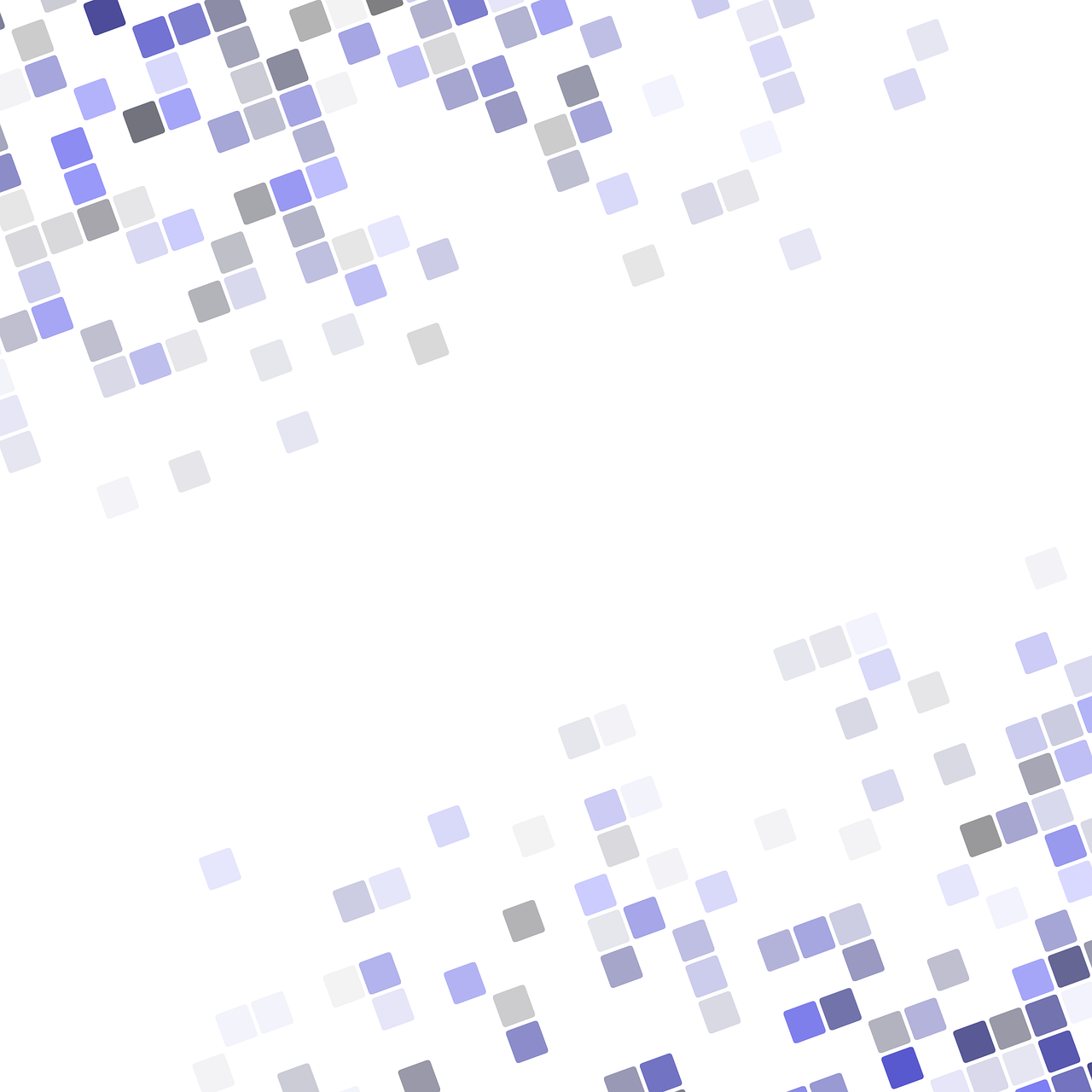

 沪ICP备2024088458号-19
沪ICP备2024088458号-19